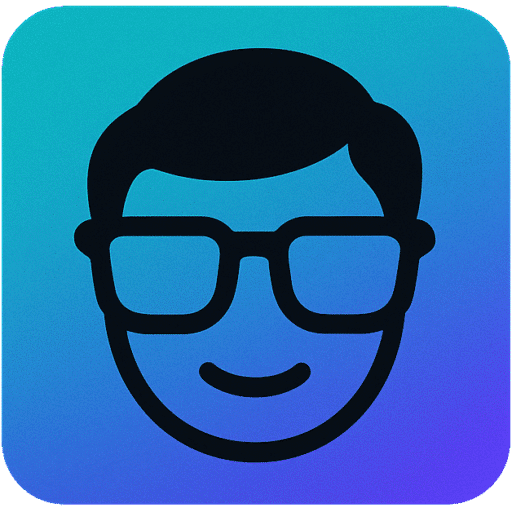Vad är Windows 11 och dess nyckelfunktioner
Windows 11 är Microsofts senaste operativsystem som introducerar en modernare och mer produktiv användarupplevelse jämfört med Windows 10. Det fokuserar på säkerhet, integration av AI och en centrerad startmeny för bättre navigering. Med över 1 miljard enheter globalt som kör Windows och cirka 40 procent på Windows 11 år 2025, är det ett system som når en bred målgrupp.
Grundläggande översikt
Windows 11 lanserades 2021 och har utvecklats med fokus på hybridarbete, med funktioner som förbättrad multitasking och sömlös integration med Microsofts ekosystem. Det stödjer både traditionella datorer och surfplattor, med en design som betonar rundade hörn och en taskbar i mitten. För tekniknördar erbjuder det djupare anpassningsmöjligheter, som stöd för open source-verktyg och avancerad programmering via Windows Subsystem for Linux.
Huvudfunktioner som Snap Layouts och Widgets
Snap Layouts låter dig organisera fönster intuitivt genom att dra dem till skärmkanter, perfekt för multitasking. Widgets ger en personlig startpanel med nyheter, väder och produktivitetsverktyg som kan anpassas. Andra nyckelfunktioner inkluderar förbättrad sökruta med AI-förslag, virtualisering för säkra miljöer och inbyggt stöd för direkttryckskänsliga pennor. Dessa element gör Windows 11 till ett kraftfullt verktyg för både vardagsanvändare och utvecklare.
Skillnader mellan Home och Pro
Windows 11 Home passar hemmabrukare med grundläggande säkerhet och familjefunktioner, medan Pro riktar sig till proffs med BitLocker-kryptering och Remote Desktop. Se tabellen nedan för en jämförelse.
| Funktion | Windows 11 Home | Windows 11 Pro |
|---|---|---|
| Pris (ungefär SEK 2025) | 1 400 SEK | 1 800 SEK |
| BitLocker-kryptering | Nej | Ja |
| Remote Desktop | Grundläggande | Avancerad |
| Målgrupp | Privatpersoner | Företag och power users |
För mer detaljer, kolla windows 11 home vs pro.
Aktuella uppdateringar: 24H2 och 25H2
Windows 11 24H2 och 25H2 introducerar betydande förbättringar i prestanda och säkerhet, med fokus på AI-integration som Copilot+ för att underlätta vardagliga uppgifter.
Vad innebär 2025 Update
Windows 11 2025 Update (version 25H2) släpps gradvis från september 2025 och bygger på 24H2 med optimeringar för batteritid och systemstabilitet. Den adresserar kompatibilitetsproblem från tidigare versioner och lägger till stöd för nya hårdvaruaccelerationer. Med Windows 10:s supportslut den 14 oktober 2025 blir detta en kritisk uppgradering för att undvika säkerhetsrisker.
Nya säkerhets- och AI-funktioner
25H2 förstärker säkerheten med förbättrad ransomware-skydd och automatiska uppdateringar, medan AI-funktioner som Copilot+ erbjuder smarta genvägar för kodning och filhantering. 24H2 introducerade initialt dessa verktyg, inklusive förbättrad batterihantering som kan förlänga laptop-tid med upp till 20 procent. För nerdar innebär det bättre open source-stöd i terminalen.
Hur man kontrollerar tillgänglighet
Gå till Inställningar > Uppdatering och säkerhet > Windows Update för att se om 25H2 är tillgänglig. Microsoft rullar ut det baserat på enhetskompatibilitet, så det kan ta tid. För detaljer om windows 11 24h2, se dedikerad guide.
Tips: Aktivera automatiska uppdateringar i Windows Update för att få 25H2 så snart som möjligt, men schemalägg dem utanför arbetstid för att undvika avbrott.
Systemkrav och kompatibilitet
För att köra Windows 11 krävs modern hårdvara, men de flesta datorer från 2018 och senare uppfyller kraven.
Minimikrav för hårdvara
- Processor: 1 GHz eller snabbare med 2+ kärnor, kompatibel 64-bitars
- RAM: 4 GB
- Lagring: 64 GB
- Grafik: DirectX 12-kompatibel med WDDM 2.0-drivrutin
Secure Boot och TPM
Secure Boot aktiverar i BIOS för att verifiera startprocessen, medan TPM 2.0 (Trusted Platform Module) är en hårdvarukomponent för kryptering. Dessa krav förbättrar säkerheten men kan kräva BIOS-uppdatering. Om din dator saknar TPM, finns officiella metoder att kringgå, men de rekommenderas inte för produktionsmiljöer.
Hur man testar sin dator
Använd Microsofts PC Health Check-verktyg för att verifiera kompatibilitet. Det skannar hårdvara och flaggar problem som TPM. För djupare info, läs om windows 11 requirements.
Installation och uppgradering
Installationen är enkel via officiella verktyg, men säkerhetskopiera data först.
Officiella nedladdningsmetoder
Ladda ner ISO-filen från Microsofts webbplats för en ren installation. Media Creation Tool skapar installationsmedia automatiskt. För uppgradering från Windows 10, använd Windows Update om din enhet är kvalificerad.
Skapa bootbart USB
Använd Rufus eller Microsofts verktyg för att formatera ett USB-minne med ISO-filen. Starta från USB i BIOS för att installera. Det tar cirka 30–60 minuter beroende på hårdvara.
Vanliga installationsproblem
Problem som TPM-fel löses genom BIOS-inställningar; uppdatera drivrutiner innan. Om uppgraderingen misslyckas, prova installera Windows-uppdateringar manuellt. För full guide, se uppgradera till windows 11.
För nedladdning, besök Microsofts nedladdningssida för Windows 11.
Licensiering och priser
Windows 11 licensieras via digital aktivering, med gratis uppgradering för kvalificerade Windows 10-användare.
Home vs Pro-alternativ
Home är standard för konsumenter, Pro för avancerade behov. Välj baserat på säkerhetskrav; windows 11 pro erbjuder mer för företag.
Gratis uppgradering från Windows 10
Om du har en giltig Windows 10-licens uppgraderas du gratis till Windows 11, även efter 2025. Kontrollera via Inställningar > Uppdatering och säkerhet. Med supportslut för Windows 10 den 14 oktober 2025 är det dags att agera.
Köpa nyckel 2025
Nya nycklar kostar 1 400 SEK för Home och 1 800 SEK för Pro via Microsoft Store. Undvik tredjepartskällor för säkerhet. För förberedelser, läs gör dig redo för Windows 11-uppgraderingen.
För senaste uppdateringen, kolla hur du får Windows 11 2025 Update från Microsofts blogg. Mer om Windows 10:s slut, se Windows 10 når slut på support 2025.
Vanliga frågor (FAQ)
Hur installerar jag Windows 11 på en gammal dator?
Först, kontrollera systemkraven med PC Health Check-verktyget från Microsoft. Om din dator saknar TPM 2.0 eller Secure Boot, kan du aktivera dem i BIOS eller använda en registry-omdirigering, men detta rekommenderas inte på grund av säkerhetsrisker. För bästa prestanda, överväg en uppgradering av hårdvara som en ny SSD eller processor. Installationen sker via USB med Media Creation Tool, och hela processen tar runt en timme om inga problem uppstår.
Vilka är skillnaderna mellan Windows 11 Home och Pro?
Windows 11 Home erbjuder grundläggande funktioner som Snap Layouts och Widgets för vardagsbruk, medan Pro inkluderar avancerade verktyg som BitLocker för datakryptering och Hyper-V för virtualisering. Pro är ideal för företag med stöd för domänanslutning och fjärrhantering, vilket Home saknar. För nybörjare räcker Home, men experter uppskattar Pros extra säkerhet för känslig datahantering och programmering. Prisskillnaden är cirka 400 SEK, men Pro lönar sig för power users.
Hur uppgraderar jag till Windows 11 gratis?
Om du kör Windows 10 med en giltig licens, gå till Windows Update i Inställningar och sök efter uppgradering. Microsoft erbjuder gratis uppgradering även efter lanseringen, men med Windows 10:s supportslut 2025 blir det obligatoriskt för säkerhet. Säkerhetskopiera filer först och uppdatera drivrutiner för att undvika fel. För äldre datorer, verifiera kompatibilitet; annars kan du ladda ner ISO för en ren installation som behåller licensen.
Vad är Windows 11 24H2?
Windows 11 24H2 är en stor uppdatering från 2024 som introducerar Copilot+ AI för intelligenta assistansfunktioner och förbättrad prestanda på ARM-baserade enheter. Den inkluderar nya säkerhetsuppdateringar och batterioptimeringar, särskilt för laptops med upp till 20 procents längre tid. För teknikentusiaster betyder det bättre stöd för open source och programmering. Uppdateringen rullas ut via Windows Update, men experter kan installera manuellt via ISO för att testa nya funktioner tidigt.
Hur laddar jag ner Windows 11 ISO?
Gå till Microsofts officiella nedladdningssida och välj Media Creation Tool för att skapa en ISO-fil direkt. Verktyget hanterar nedladdningen och verifiering för att säkerställa integritet. För säkerhet, undvik tredjepartssajter som kan innehålla malware. Efter nedladdning kan du bränna ISO till USB för installation; processen är gratis och tar 10–20 minuter beroende på internetanslutning.
Uppfyller min dator kraven för Windows 11?
Använd Microsofts PC Health Check-app för en snabb skanning av processor, RAM, TPM och Secure Boot. De minimikraven inkluderar 4 GB RAM och 64 GB lagring, men för optimal prestanda rekommenderas 8 GB+ och SSD. Om det misslyckas, uppdatera BIOS eller lägg till TPM-modul om möjligt. Experter kan använda kommandoraden för djupare diagnostik, som att kontrollera TPM-status via tpm.msc för att bedöma uppgraderingsbarhet.
Hur fixar jag Secure Boot-problem i Windows 11?
Aktivera Secure Boot i BIOS/UEFI-inställningarna genom att starta om och trycka på nyckeln som F2 eller Del. Välj CSM-läge om det behövs, men prioritera UEFI för bästa säkerhet. Om TPM saknas, verifiera moderkortets stöd och uppdatera firmware från tillverkaren. Installationen misslyckas ofta på grund av detta, så testa efter ändringar med PC Health Check; för avancerade användare innebär det en säkrare miljö mot rootkits och malware.